cad打印怎么设置横向的
【CAD】CAD图纸横向和竖向打印怎么设置

【CAD】CAD图纸横向和竖向打印怎么设置
问题:怎样才能每天都收到这种文章呢?
答案:只需要点击图片上方的《汇龙文化广场》关注即可!把做好的图纸打开,打印的时候选择“窗口”
将一切设置好后,就点击“预览打印”,看下预览效果
发现图纸在中间横向布置。
这是它自己默认的打印方式
关闭预览,回到刚刚的打印界面,选择如图所示,右下方的拓展小符号
将右边界面中的“图形方向”选择“横向”
我们再次点击“打印预览”预览下图纸,图纸A4变成了横向
当然了,我们也可以利用cad自身的旋转功能把图纸旋转成竖向
旋转好后,再次选择打印,打印预览时,直接就可以看到已经布
满图纸了,A4纸是竖向的,但是也布满图纸了。
CAD中的图形导出与打印输出设置技巧

CAD中的图形导出与打印输出设置技巧CAD软件是工程设计绘图的常用工具,而图形导出和打印输出是我们在使用CAD软件过程中必不可少的操作。
本文将介绍一些CAD中的图形导出与打印输出设置技巧,帮助您更加高效地使用CAD软件。
1. 图形导出图形导出是将CAD绘制的图形保存为其他格式的文件,方便与他人共享或用于其他用途。
在CAD软件中,我们可以通过以下方法进行图形导出:a) 文件 - 另存为:可以将绘图文件保存为常见的图像格式,如JPEG、PNG或BMP等。
选择适当的文件类型,并调整分辨率以达到所需的图像质量。
b) 输出 - 图片:该功能可以直接将当前绘图文件导出为图片,支持多种格式选择。
在导出图片之前,您可以设置图像分辨率、颜色、线型等参数。
c) 输出- DWF/PDF:通过选择“输出为DWF”或“输出为PDF”选项,可以将绘图文件导出为DWF或PDF格式。
这些格式能够保留图形的矢量信息,使其在其他设备上显示时不会失真。
d) 输出 - 3D打印:如果您的CAD模型是3D的,可以选择导出为3D打印格式,如STL或OBJ等。
这样,您就可以将设计的3D模型打印出来或与其他3D软件进行互动。
2. 打印输出设置打印输出是将CAD绘制的图形通过打印机打印出来,通常用于纸质文件的制作和传递。
以下是一些常见的打印输出设置技巧:a) 页面设置:在打印输出之前,您需要先设置绘图的页面大小和方向。
通过“布局”选项可以调整绘图纸张的大小,并选择纵向或横向排列方式。
b) 打印设置:在打印输出之前,您可以调整打印机的设置,如纸张类型、打印质量和颜色模式等。
根据不同的需求,选择适当的打印机设置可以确保输出的效果符合要求。
c) 图纸范围:您可以选择打印整个绘图或者只打印部分区域。
通过“打印范围”选项可以设定所需的打印范围,以便节省打印纸张和墨水的使用。
d) 图纸比例:根据需要,您可以调整绘图的比例进行打印输出。
选择适当的比例可以确保打印出的图纸符合实际大小,方便测量和使用。
CAD打印如何设置成横向打印

CAD文件作为我们常用的文件之一,我们经常需要对CAD文件进行打印操作,如果我们想要把打印出来的CAD图纸设置成横向图纸,应该怎么设置?CAD打印怎么设置横向?通过这篇文章,我就来告诉大家如何利用迅捷CAD编辑器将打印CAD图纸设置成横向。
1、运行最新版本的迅捷CAD编辑器,打开软件界面后,点击“文件”里的“打开”按钮,将需要进行打印操作的CAD图纸文件打开。
2、打开CAD图纸文件后,点击“输出”选项,然后再点击“打印”选项进行文件打印。
3、进入打印界面,点击“属性”按钮,进行打印设置。
4、点击“布局”里面的“方向”选项,将“方向”设置为横向,然后点击“确定”按钮。
5、最后点击打印界面里的“确定”按钮,即可成功的将CAD图纸打印成横向图纸。
以上就是CAD打印怎么设置横向的操作方法,如果用户在打印的过程中想要将打印的CAD图纸设置成横向,那么可以按照上述方法进行设置。
CAD图纸布局与打印设置教程
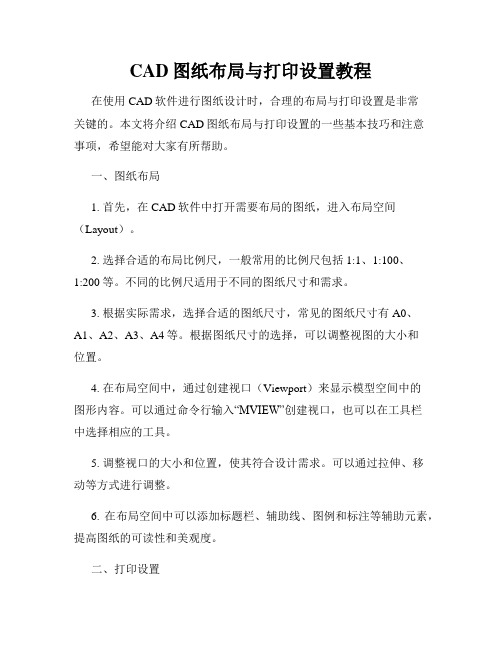
CAD图纸布局与打印设置教程在使用CAD软件进行图纸设计时,合理的布局与打印设置是非常关键的。
本文将介绍CAD图纸布局与打印设置的一些基本技巧和注意事项,希望能对大家有所帮助。
一、图纸布局1. 首先,在CAD软件中打开需要布局的图纸,进入布局空间(Layout)。
2. 选择合适的布局比例尺,一般常用的比例尺包括1:1、1:100、1:200等。
不同的比例尺适用于不同的图纸尺寸和需求。
3. 根据实际需求,选择合适的图纸尺寸,常见的图纸尺寸有A0、A1、A2、A3、A4等。
根据图纸尺寸的选择,可以调整视图的大小和位置。
4. 在布局空间中,通过创建视口(Viewport)来显示模型空间中的图形内容。
可以通过命令行输入“MVIEW”创建视口,也可以在工具栏中选择相应的工具。
5. 调整视口的大小和位置,使其符合设计需求。
可以通过拉伸、移动等方式进行调整。
6. 在布局空间中可以添加标题栏、辅助线、图例和标注等辅助元素,提高图纸的可读性和美观度。
二、打印设置1. 在完成图纸布局后,可以进行打印设置,确保输出的效果符合要求。
2. 首先,选择打印机,确认打印机的连接和设置是否正确。
3. 设置纸张方向,包括纵向和横向两种方向,根据实际需求选择合适的方向。
4. 设置纸张大小,选择与图纸尺寸相对应的纸张大小。
如果需要自定义纸张大小,可以输入具体的尺寸数值。
5. 设置打印比例,可以选择按照布局空间的比例打印,也可以根据实际需求进行自定义设置。
6. 设置边距,根据实际需求设置上、下、左、右的边距大小。
一般建议保留一定的边距,以保证打印质量和内容完整性。
7. 设置线型和颜色,可以选择打印时是否显示线型和颜色,也可以根据实际需求设置相应的线型和颜色。
8. 设置打印范围,可以选择打印全部图纸或者只打印选定区域。
根据需求选择相应的打印范围。
9. 预览打印效果,确保设置的参数和效果都符合要求。
10. 确认打印设置无误后,点击打印按钮进行打印操作。
CAD中如何打印出横向CAD图纸文件

日常工作中我们需要打印出很多的文件。
那么CAD图纸也是需要进行打印的。
了解CAD的小伙伴们都应该知道CAD图纸打印是可以设置打印方法的。
那么,CAD中打印出横向CAD图纸文件。
下面就和小编一起来看看。
步骤一:在电脑中任意的打开一个浏览器,在浏览器的搜索框中进行搜索迅捷CAD编辑器,之后在搜索的结果中根据系统提示进行安装CAD绘图软件即可。
将CAD编辑器在电脑中进行安装之后,再将该软件进行启动进入到CAD绘图软件的操作界面中。
步骤二:接下来,鼠标在点击该软件上方的“文件”选项命令,之后在下拉栏中在点击选择“打开”按钮,在弹出的界面中打开一张需要打印的CAD图纸文件即可。
步骤三:之后我们需要在点击左上方的“文件”选项,在文件选项的下拉栏中在点击选择“打印”-“打印”选项命令。
步骤四:在编辑器的界面会弹出一个“打印”的对话框,之后在点击“属性”按钮后
会跳转出一个属性界面,我们在方向栏中就可以设置图纸打印的方向了,之后在点击“确定”按钮。
后就可以将CAD图纸打印成横向的CAD图纸文件了。
以上就是使用CAD编辑器来教大家打印出横向CAD图纸文件的具体操作方法,掌握好技巧就是比较简单的,想要知道CAD编辑器其他使用方法,那就期待小编下次的分享吧。
cad打印如何设置成横向打印

cad打印如何设置成横向打印
我们有时候打印需要把纵向调成横向,但有的同学刚接触CAD不太清楚,下面店铺告诉大家cad打印如何设置成横向打印,一起来学习吧。
cad打印设置成横向打印的方法:
首先,制出一张横向的图:
选择打印,经常会是纵向打印,打印出来的图只占着半张页面:将图形方向改为横向,在打印设置里,选择图形方向,横向:
再看看打印预览,因为有偏移所以图形没有显示全
在打印偏移处选择居中打印
再在打印预览看效果,整张图都显示出来了,就可以打印了,如果还需要调整上下左右的间距,可以打印偏移的x,y里填上合适的数值。
CAD布局打印图纸怎样调整范围

CAD布局打印图纸怎样调整范围我们在CAD的布局里面打印图纸一定要调整好范围,这样我们才能打印好图纸。
其实这个也不算太难,下面就让小编告诉你CAD布局打印图纸怎样调整范围的方法,一起学习吧。
CAD布局打印图纸调整范围的方法点击“布局”,点击布局1或者布局2都可以,在短暂的显示了白色的布局后,马上会弹出设置对话框,因为本次的打印,还未设置。
在弹出的对话框的打印设备里,指定“打印机”和“打印样式表”。
所选择的打印样式表,由于前面已编辑过,这里只要选中,不用再编辑。
在对话框的布局设置里,指定图纸的大小,以及图形的方向。
页面设置完毕后,点击“确定”退出。
这时,能够打印的布局就出现了,如下图。
我们看到,布局页面上,白色部分,就是一张A4纸的尺寸,进来一点的长虚线,是能够打印的范围,里面的实线矩形框,是视口框,视口框的里面所显示的部分,才是我们画在“模型”里的图形。
由于视口框没有极大地利用可打印的范围,接下来,再调整一下。
点击一下视口框,这时的视口框即呈现出小的虚线状,且四个角上有可供编辑的夹点。
先移动左上角的夹点,如下图,点击夹点后,夹点呈红色,小心仔细地将夹点移动到可打印范围的左上角。
和上面一样,再转到右下角,点击视口框的右下角夹点后,夹点呈红色,小心仔细地将夹点移动到可打印范围的右下角上。
视口框的移动编辑就完成了,如下图,视口框与可打印范围的框已经合为一体。
点击“Esc”键,退出视口框的编辑。
我们看到,视口框里的图形较小,不符合我们测定打印范围的要求。
再对图形设置一下:在视口框的内部双击鼠标,视口框即成粗线框,这样,视口框内显示的图形即可编辑(放大或缩小)。
将视口框内的图形放大,放大到超出视口框的范围。
用鼠标滚轮或放大命令都可以,这个大家应该都会吧。
图形放大后,在视口框的外面(只要是外面,何位置均可)双击鼠标,视口框的框线就复原了。
点击工具栏上的“打印预览”按钮,即进入预览界面,点击鼠标右键,会弹出菜单选择栏,选中其中的“打印”,即可打印出我们期望的测定打印范围图纸。
CAD图纸如何横向打印?

CAD设计师其实并不像我们所想象的这么轻松,除了每天的学习和练习绘图之外,其中图纸文件格式转换和图纸打印也是比较不小的难题,而今天小编就跟大家讲下关于CAD图纸打印的难题。
CAD图纸如何横向打印?想要学习的朋友或者是想要了解的朋友,快随着小编一起来看下吧!
第一步:首先打开我们电脑上的浏览器搜索迅捷cad编辑器图标,找到后用我们的鼠标进行下载安装。
之后在电脑界面中找到CAD编辑器图标,并双击打开运行。
第二步:操作运行迅捷CAD编辑器软件,点击软件左上角的“文件”按钮,再选择“打印”-“批量打印”按钮,这时候界面中会有“批量打印”弹窗出现。
第三步:在“批量打印”弹窗界面里,点击“添加文件”按钮,做界面说弹出的界面窗口内,选择需要进行批量打印的一个或多个CAD图纸文件进行添加。
第四步:然后在已经添加好的CAD文件右下角找到“绘图设置”图标,对将要打印的CAD文件进行相关设置,设置好后点击“OK”按钮。
第五步:最后点击“打印”按钮,稍等片刻,大量的CAD图纸就可以批量打印完成了。
上面描述的就是利用CAD编辑器将CAD批量打印方法了,有没有觉得这个软件的操作步骤其实是很简单呢?想要学习或者是想要了解的小伙伴可以在电脑上安装个迅捷CAD编辑器试着操作一下。
- 1、下载文档前请自行甄别文档内容的完整性,平台不提供额外的编辑、内容补充、找答案等附加服务。
- 2、"仅部分预览"的文档,不可在线预览部分如存在完整性等问题,可反馈申请退款(可完整预览的文档不适用该条件!)。
- 3、如文档侵犯您的权益,请联系客服反馈,我们会尽快为您处理(人工客服工作时间:9:00-18:30)。
三一文库()〔cad打印怎么设置横向的〕
*篇一:CAD打印设置问题
CAD打印设置问题
第一步,打开“文件”对话框,选择“打印(P)选项”,点‘打印机图标”,或者按“CTRL+P”进入“打印-模型”界面。
第二步,在“打印机/绘图仪”“名称”旁边的栏里选择你要使用的打印机,然后,把“图纸方向”,下面的“横向”点一下。
(如果你的图纸为纵向,就点纵向。
“图纸方向”的位置:在“打印-模型”里边的右下角有一个“
了)。
”按钮,点一下就出来
第三步,把“打印比例”,下面的“布满图纸”前面的方框勾上;把“打印偏移”,下面的“居中打印”前面的方框勾上。
第四步,在“图纸尺寸”下面的项目里边选择“A4”。
第五步,把“打印范围”,下面的“显示”菜单栏拉开,
选择“窗口”选项。
(显示菜单下有三个选项分别是“窗口”,“图形界限”,“显示”),鼠标左键点击后面的“窗口”。
第六步,此时“打印-模型”界面会消失,进入绘图界面,把你要打印的图纸区域从右下角到左上角的方向框选(记住一下只能选一张图纸),会再次进入“打印模型”界面。
第七步,单击空白处,再次出现打印的对话框,左键单击“预览”则出现打印区域的预览页面;若左键单击“确定”,则开始打印。
另外,如果打印仅是黑色,左键单击“特性”项目,进入绘图仪配置编辑器页面,左键单击“自定义特性。
”
进入打印机文档属性页面,左键单击“颜色”、在颜色选项选择“灰度打印”,下拉框中选择“仅黑色墨水”后,单击“确定”,进入“绘图仪配置编辑器”页面后,单击“确定”,
回到“打印-模型”界面,单击“确定”,即可打印出黑色文档。
*篇二:CAD打印设置
正确实现AutoCAD布局打印过程详解
(2012-01-3122:54:40)
转载
autocad
软件▼标签:分类:AutoCAD“正确”打印的涵义,除了颜色、线型、线宽等设置正确之外,更重要的是比例设置的正确。
关于打印比例有三个要求:
第一,要符合《房屋建筑制图统一标准
(GB/T50001-2010)》中有关比例的要求,采用“常用比例”和“可用比例”;
第二,图形上标明的比例数值要名实相符,标出的比例数值和打印在图纸上的图形的实际比例要一致,禁得起用比例尺验证;
第三,图形上的标注和文字要与比例的数值相符,因为无论采用多大的图纸尺寸和图形比例,最终出现在图纸上的标注和文字的大小都是一致的,这一点在国家标准中规定的非常明确,而不是大大小小形态百出,这就要求正确设置标注和文字的大小。
布局打印优于模型空间打印之处主要在于可以满足同一布局中不同图形的多种打印比例的要求,当然布局使得打印效果更直观。
下面借助AdobeAcrobat这个软件提供的虚拟打印功能逐步讲解布局打印的过程。
因为我们自己的电脑很少连接着真实的打印机,而AdobeAcrobat提供的打印过程与真实的纸质打印是完全相
同的,只是最终打印结果是PDF文件。
PDF文件的诸多好处
此处不赘述。
作为打印前的准备,需要安装AdobeAcrobat(注意不是AdobeAcrobatReader)5以上版本,并成功注册,否则功能
上回受限制。
AutoCAD的版本不限,这里不包含2008版以后提供的注释功能。
这是模型空间中完成的两居室平面图,还没有做好尺寸标注和文字说明,因为在标注和文字之前要确定图形的打印比例。
确定图形打印比例就是要弄清楚这张图打印在某一尺寸的纸上,需要多大的比例。
方法是按下Ctrl+P键,打开
打印设置窗口。
如果你正确安装了AdobeAcrobat,在打印机/绘图仪区
域就能找到AdobePDF的打印机,选择它(2007版以后的版
本也内置了dwgtoPDF的虚拟打印机,但是它经常出错,所
以建议不用,另外安装AdobeAcrobat)。
选择A2图纸(反正是虚拟打印,纸大点也没关系),选择横向的图纸方向,然
后用窗口的方式确定需要打印的范围(就是模型空间中的平面图),窗口框选的时候范围要大一点,给天花图留出位置。
这是确定了打印范围之后的预览图。
回到打印设置窗口,在打印比例区域,默认的比例是图形布满图纸,灰色的窗口中能看见1毫米=41.78单位。
*篇三:细说CAD布局打印方法。
